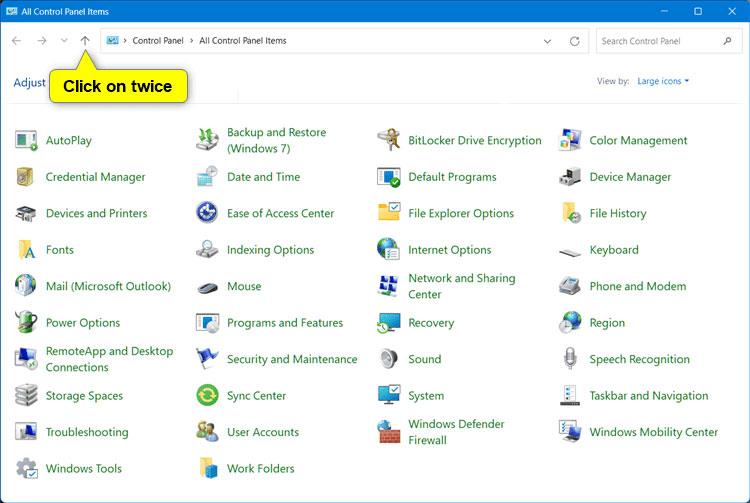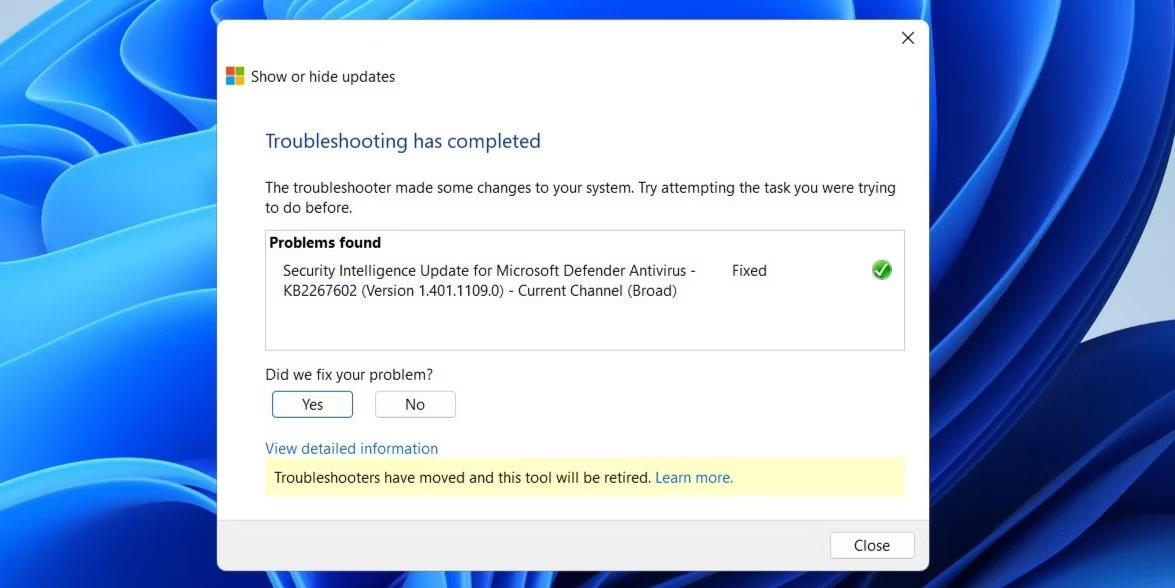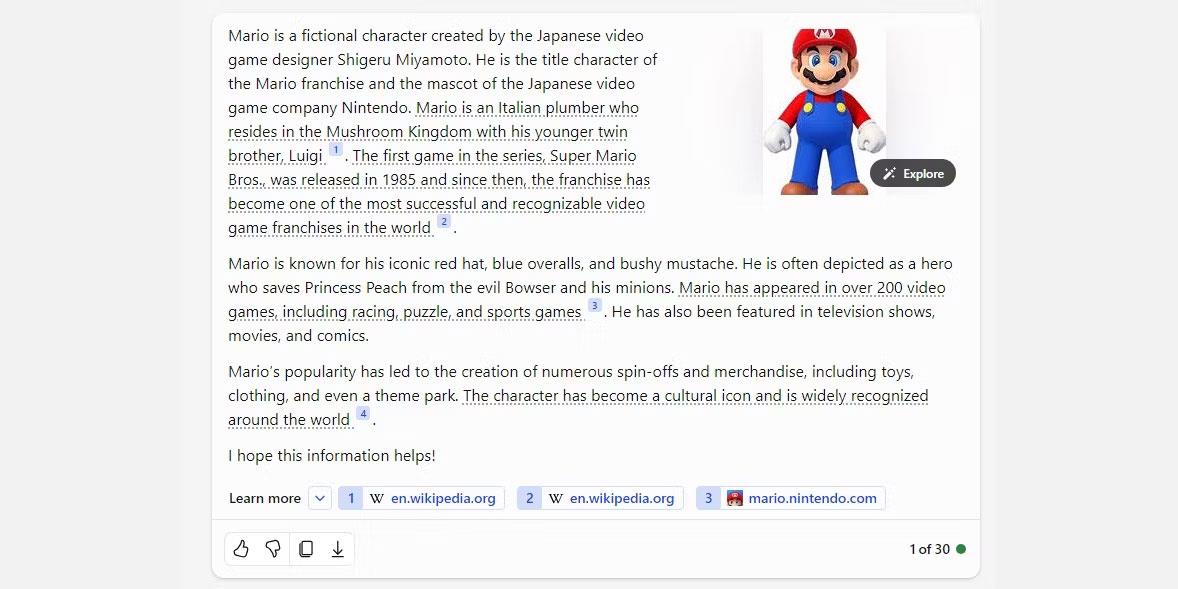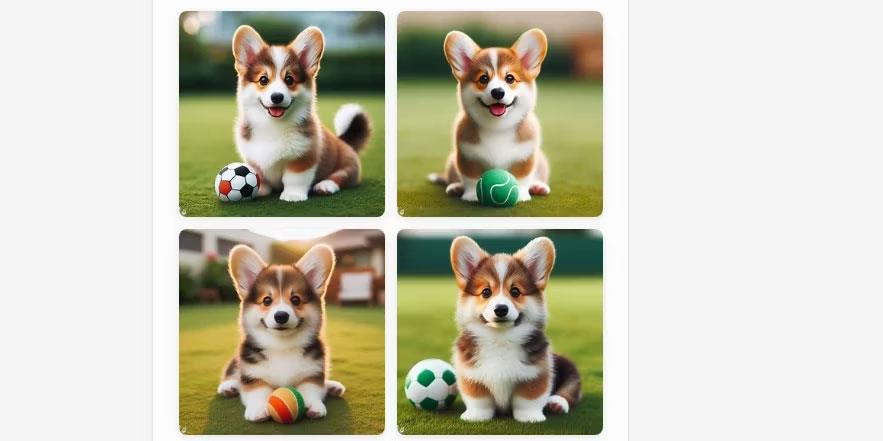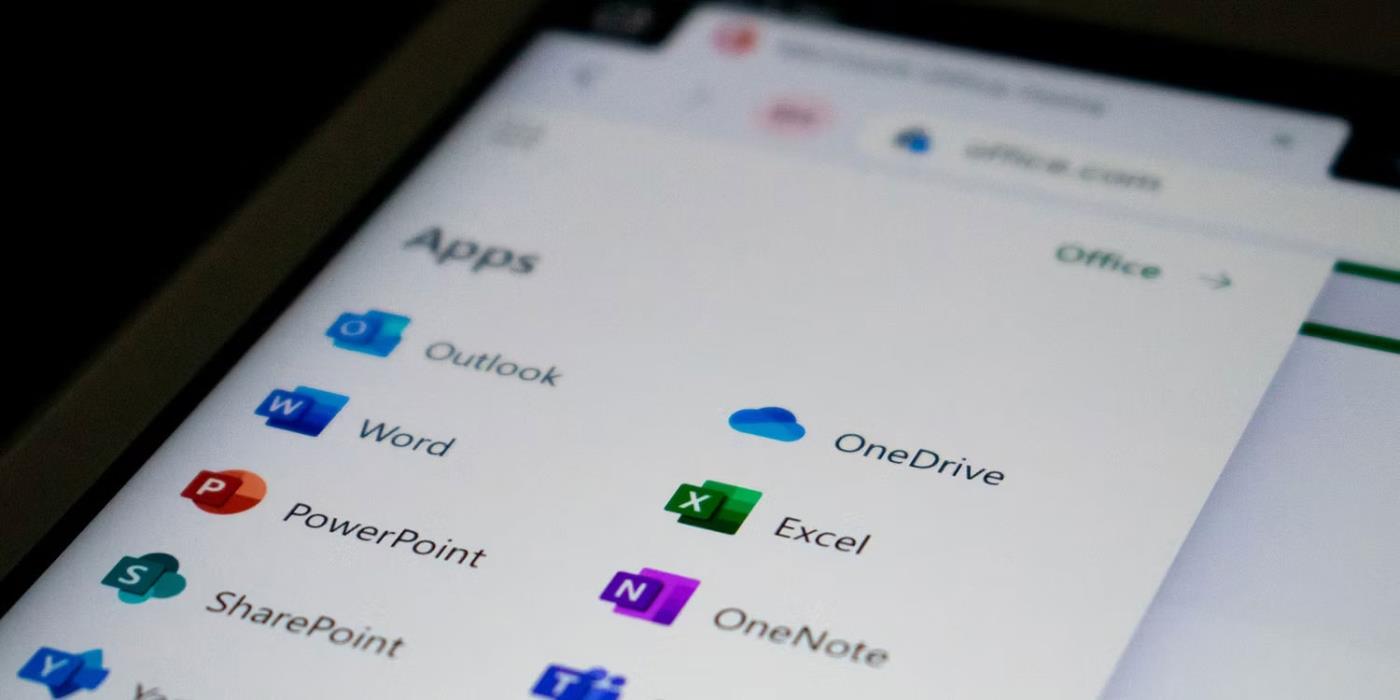Mnoho veľkých technologických spoločností má svoje vlastné modely AI a Microsoft nie je výnimkou. Jeho model AI sa nazýva „Copilot“ a možno ste ho videli vo Windowse 11 alebo v Microsoft Office. Ale čo je Copilot a čo s ním môžete robiť?
Čo je Microsoft Copilot?
Microsoft Copilot je asistent založený na AI, ktorý Microsoft implementuje do svojich operačných systémov a aplikácií. Copilot sa bude správať odlišne a vykonávať rôzne úlohy v závislosti od aplikácie, z ktorej ste ho zavolali.
Ak sa s Copilotom rozprávate cez prehliadač, funguje to podobne ako ChatGPT. Pomocou Copilota môžete prepnúť do tmavého režimu alebo spustiť reláciu. A ak otvoríte Copilot cez Microsoft Edge , môžete ho požiadať, aby zhrnul stránku, na ktorej sa nachádzate.
Copilota nájdete aj v aplikáciách balíka Microsoft Office. Copilot vo Worde vám umožňuje vytvárať návrhy AI; v PowerPointe ho môžete požiadať, aby zhrnul vašu prezentáciu.
Ako získať prístup k Microsoft Copilot
Prístup k Microsoft Copilot sa bude líšiť v závislosti od aplikácie. Tento článok vám ukáže, ako získať prístup k Microsoft Copilot v akejkoľvek forme.
Ako otvoriť Microsoft Copilot v systéme Windows 11
Ak používate Windows 11, k Copilotu môžete pristupovať pomocou klávesovej skratky. Predtým sa však uistite, že ste aktualizovali svoj operačný systém na Windows 11 23H2 alebo novší. Ak si nie ste istí, zistite, ako skontrolovať zostavu a verziu systému Windows 11.
Po nainštalovaní systému Windows 11 23H2 môžete spustiť Copilot stlačením Win + C alebo kliknutím na ikonu Copilot na paneli úloh.

Ikona na paneli úloh Copilota
Ak ho nevidíte, kliknite pravým tlačidlom myši na panel úloh, klepnite na položku Nastavenia panela úloh a potom zapnite funkciu Copilot.
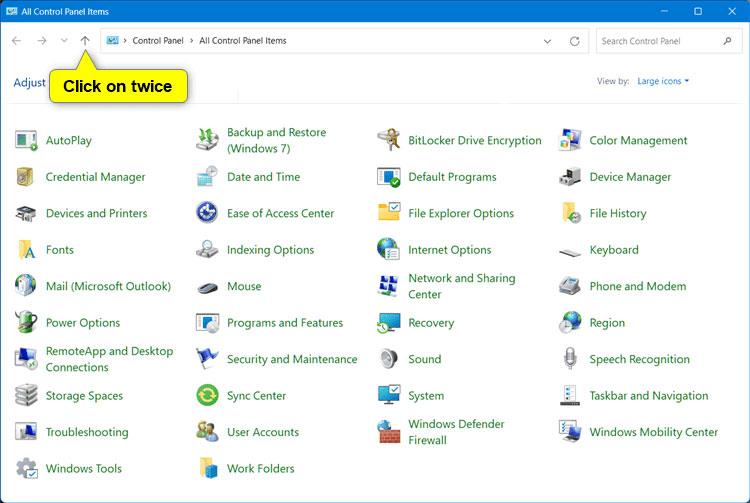
Povoľte ikonu Copilot na paneli úloh
Ako otvoriť Microsoft Copilot na Edge
Ak nepoužívate Windows 11, stále môžete používať Copilot cez Microsoft Edge. Otvorte Edge a potom nájdite bočný panel vpravo. Kliknite na ikonu Copilot v hornej časti. Ak ho nenájdete, môžete použiť aj jeho skratku Ctrl + Shift + Bodka .
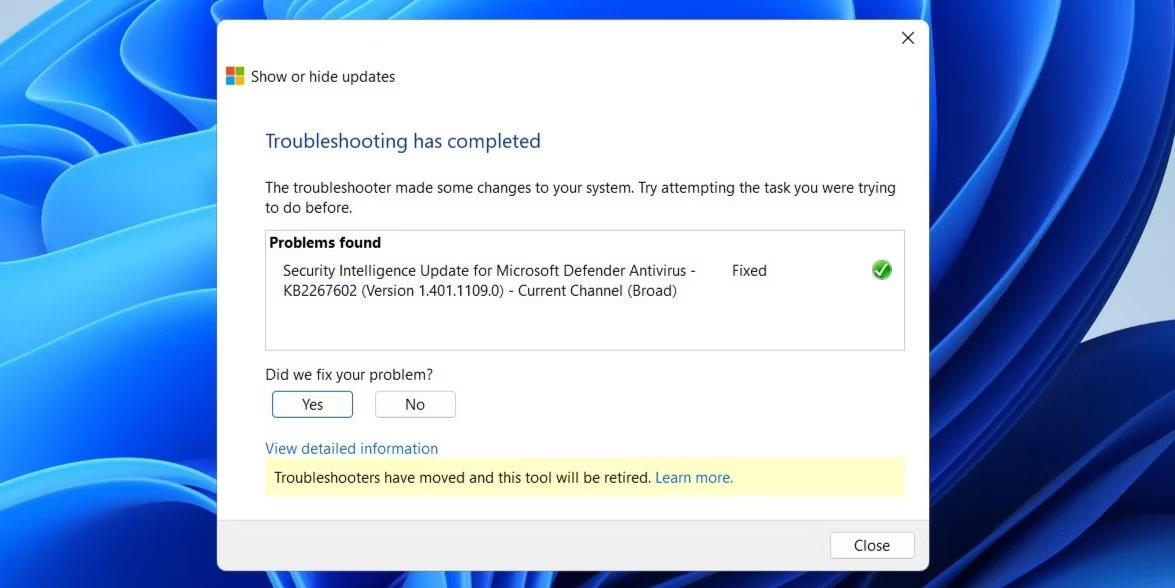
Ikona druhého pilota v Microsoft Edge
Ako otvoriť Microsoft Copilot na webe
Ak nemáte prístup k Windowsu 11 alebo Edge, stále môžete používať Copilot na webe. Stačí prejsť na copilot.microsoft.com a môžete začať.
Všimnete si, že ak prejdete na Bing a pokúsite sa otvoriť Bing Chat, otvorí sa Copilot, pretože Microsoft premenoval Bing Chat na Copilot. Bude fungovať rovnako ako predchádzajúca služba.
Ako otvoriť Microsoft Copilot v Microsoft 365 (Office)
Otvorenie Copilota v Microsoft 365 závisí od aplikácie, ktorú otvoríte. Na to, aby Copilot fungoval, však potrebujete aktívne predplatné na Microsoft 365.
Niektoré aplikácie otvoria Copilot hneď, ako ho spustíte. Ak napríklad otvoríte nový dokument vo Worde, zobrazí sa Copilot a spýta sa, či chcete vytvoriť koncept. V iných aplikáciách ho musíte vybrať na páse s nástrojmi.
Aké štýly konverzácie má Copilot?
Keď otvoríte Copilot v aplikácii mimo balíka Office, spýta sa vás, akým štýlom konverzácie chcete, aby Copilot hovoril. Výber správnej možnosti závisí od typu odpovedí, ktoré vám má Copilot poskytnúť:
- Viac presnosti : Toto nastavenie robí Copilot veľmi „rigidným“ s jeho farebným tónom. Bude hovoriť veľmi profesionálne a jasne bez toho, aby bol príliš konverzačný.
- More Balanced : Toto nastavenie robí Copilota trochu „prívetivejším“, no stále poskytuje jasné a stručné informácie.
- Kreatívnejší : Vďaka tomu je Copilot nápaditejší a umožňuje mu hovoriť voľnejšie ako iné režimy.
Štýl rozhovoru neovplyvňuje kvalitu informácií, ktoré vám Copilot poskytuje, takže si môžete vybrať štýl, ktorý vám najviac vyhovuje.
Ako používať Microsoft Copilot
Teraz, keď ste otvorili Copilota, je čas zistiť, čo s ním môžete robiť.
Vykonajte výskum s Copilotom
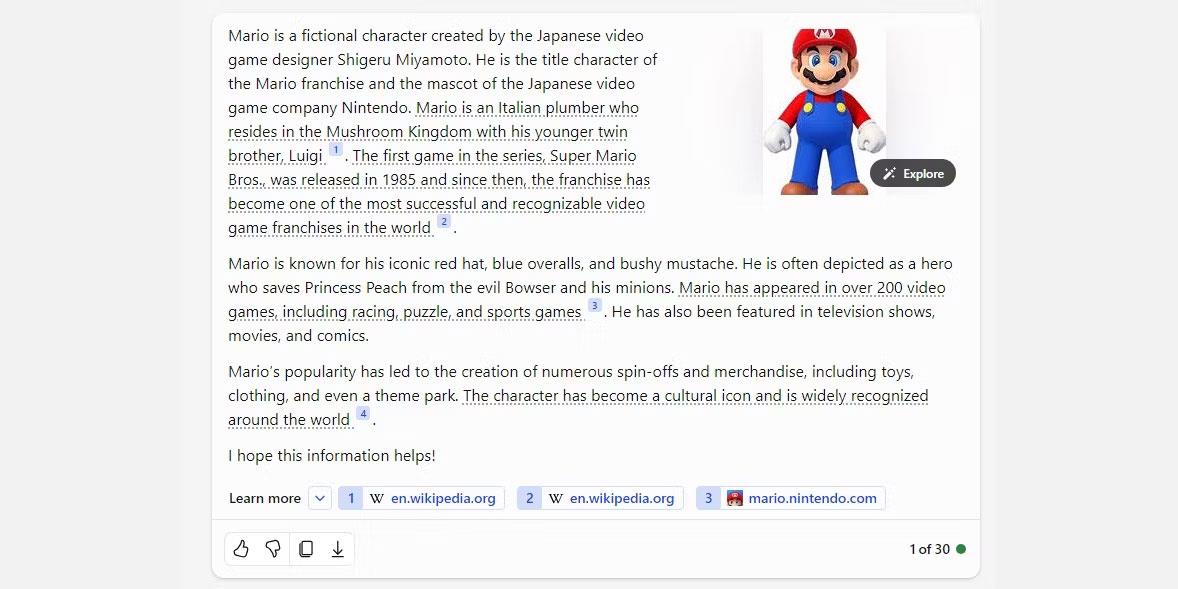
Príklad zdroja citovaného Copilotom
To, čo používatelia na Copilot milujú v porovnaní s inými modelmi AI, je spôsob, akým cituje zdroje. Je dobré vidieť, ako chatbot s umelou inteligenciou demonštruje, odkiaľ získava svoje znalosti, no zároveň vám umožňuje sledovať tieto citácie pri výskume.
Ak si chcete prečítať o konkrétnej téme, spýtajte sa na ňu Copilota. Počas diskusie o určitej téme začne podčiarkovať niektoré svoje tvrdenia a v spodnej časti pridá zdroje týchto informácií. Potom môžete sledovať tieto odkazy a použiť tie isté zdroje vo svojom vlastnom výskume.
Vytvárajte obrázky pomocou DALL-E 3
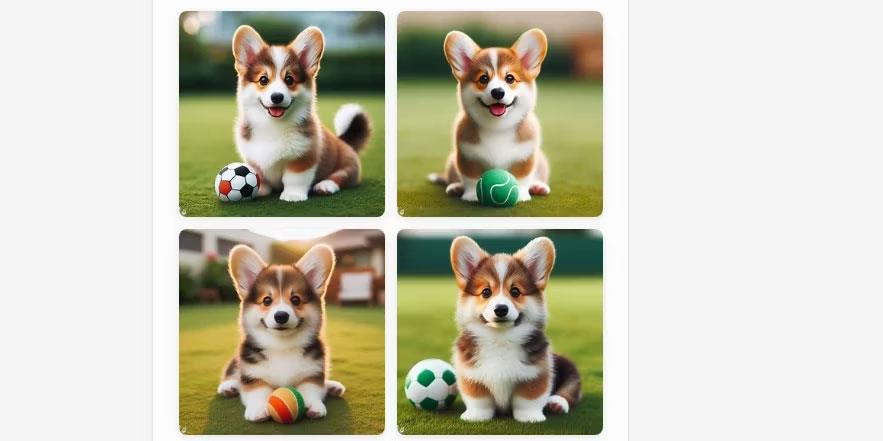
Obrázok corgi, ktorý vytvoril Copilot
Ak chcete vytvárať obrázky zadarmo, Copilot je skvelá voľba. Copilot podporuje výkonný snímač DALL-E 3; Požiadajte ho, aby vám niečo nakreslil. Ak nie ste spokojní s výsledkami, môžete Copilota sprevádzať ďalšími výzvami, aby ste dosiahli čo najlepší záber.
Požiadajte Copilota, aby za vás napísal kód
Copilot vytvára test FizzBuzz v jazyku C#
Ak ste sa zasekli pri svojom ďalšom programovacom projekte, prečo neskúsiť Copilota? Môžete sa opýtať Copilota, ako niečo naprogramovať, alebo môžete dať nástroju nejaký kód a opýtať sa, prečo to nefunguje. Copilot podporuje všetky hlavné programovacie jazyky, takže ak máte problémy s kódovaním, skúste Copilot.
Použite integráciu Copilota s balíkom Microsoft Office
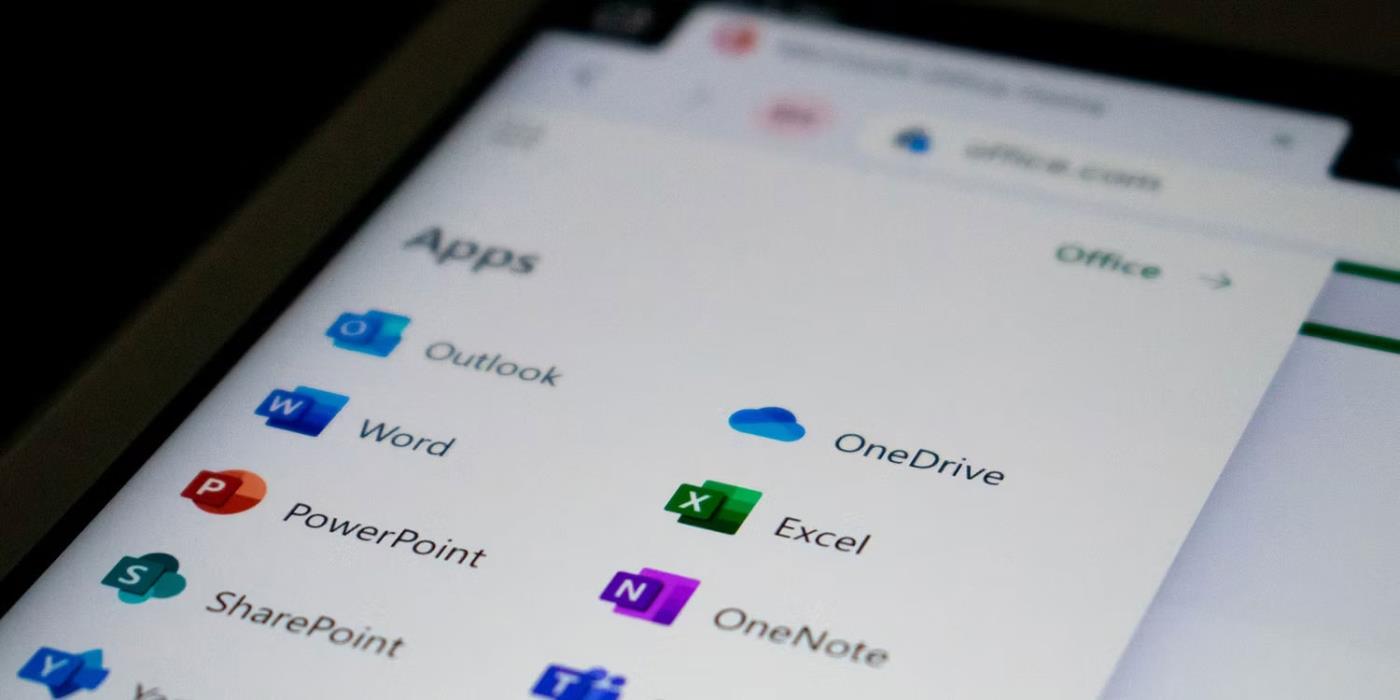
Ikony balíka Microsoft Office
Ak používate Copilot v balíku Microsoft Office, v závislosti od aplikácie, ktorú otvárate, môžete vyskúšať rôzne akcie:
- Microsoft Word : Copilot pre vás môže vytvoriť prvý koncept na základe výziev. Vďaka Microsoft Graph na pozadí môže Copilot zahrnúť obsah z dokumentov spolupráce v celej organizácii. Dokáže dokonca prispôsobiť dokumenty tak, aby zneli profesionálne alebo neformálne.
- Microsoft Excel : Copilot môže pracovať s výzvami v prirodzenom jazyku a poskytovať odpovede, ktoré predtým vyžadovali zložité vzorce. Môžete ho požiadať, aby vám zobrazoval rôzne obrázky, predpovede a návrhy bez zmeny tabuľky.
- Microsoft PowerPoint : Copilot môže použiť váš prehľad alebo dokument programu Word a automaticky vytvoriť prezentáciu. Pomocou základných príkazov si môžete zjednodušiť dlhšie prezentácie.
- Microsoft Outlook : Okrem rýchleho odpovedania na bežné e-maily môže Copilot preberať diskusie z e-mailových vlákien a obsahu v rámci Microsoft 365. Copilot vám tiež umožní upraviť tón a dĺžku vašich odpovedí.
- Microsoft Teams : Copilot môže nastavovať programy schôdzí a plány. Ale je to tiež efektívny tvorca rozhodnutí, pretože chatbot môže uviesť klady a zápory akejkoľvek diskusie a navrhnúť ďalšie kroky.
- Business Chat : Táto nová služba sa dotýka vášho kalendára, e-mailu, rozhovorov, dokumentov, stretnutí a kontaktov. Spoluprácu môžete zlepšiť tým, že ho použijete ako riešenie s jedným oknom pre projektové a plánovacie otázky.
Ak pri svojej práci používate niektorú z týchto aplikácií, vyskúšajte Copilot a uvidíte, čo pre vás môže urobiť.